Varat piekļūt saviem balss pasta ziņojumiem, izmantojot Microsoft Teams programmas vai tālruņus,Skype darbam programmas vai tālruņus, vai Outlook lietojumprogrammas.
Balss pasta klausīšanās programmāSkype darbam
Ja jums ir jauns balss pasts, Skype darbam galvenā loga cilnē tālrunis tiek parādīts ziņojumu skaits.
-
Noklikšķiniet uz cilnes Tālrunis, lai skatītu savus ziņojumus un informāciju par zvanītāju.
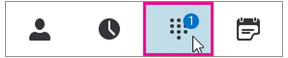
-
Pauzējiet uz balss pasta attēla apgabala un noklikšķiniet uz bultiņas, lai atskaņotu.
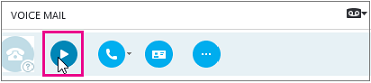
-
Noklikšķiniet uz Papildu opcijas un atlasiet kādu no opcijām, piemēram:
-
Zvanīt kontaktpersonai.
-
Sākt videozvanu ar kontaktpersonu.
-
Vienums Skatīt kontaktpersonas vizītkarti atver zvanītāja kontaktpersonas vizītkarti, kurā norādīts tālruņa numurs, e-pasta adrese, biroja atrašanās vieta un citi dati.
-
Opcija Atvērt vienumu programmā Outlook nodrošina papildinformāciju par zvanu.
-
Dzēst vienumu izdzēš balss pastu no Skype darbam.
-
Atzīmēt vienumu kā lasītu.
-
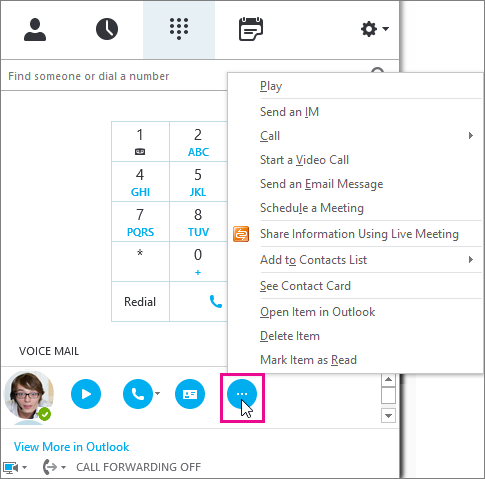
Lai iegūtu papildinformāciju, varat arī noklikšķināt uz Skatīt vairāk programmā Outlook , lai atvērtu balss pasta mapi.
Balss pasta klausīšanās ar dažādu ātrumu
Balss ziņojumu var atskaņot dažādos ātrumos un pauzēt/atsākt ziņojumu, izmantojot darbvirsmas klienta vizuālo balss pastu vai iezvanoties balss pasta ziņojumā. Nospiežot noteiktu taustiņu savā tālrunī, tiek kontrolēts, kā varat dzirdēt balss pastu:
-
Nospiežot 1 taustiņu , tiek attīts balss pasta ziņojums.
-
Nospiežot 2. taustiņu , balss pasta ziņojums tiek pauzēts vai atsākts.
-
Nospiežot 3. taustiņu , ātri jāpārsūta balss pasta ziņojums.
-
Nospiežot 4. taustiņu , balss pasta ziņojuma lasīšana kļūs lēnāka.
-
Nospiežot 6. taustiņu , balss pasta ziņojuma lasīšana kļūs ātrāka.
Balss pasta transkripcijas lasīšana
Pēc noklusējuma sākuma aprīļa 2017 balss pasta transkripcija ir pieejama visām tālruņu sistēmām Microsoft 365 lietotāju starpā. Kad saņemat balss pasta ziņojumu, ziņojums tiks pārrakstīts jūsu pastkastē saņemtā balss pasta ziņojuma pamattekstā. Ja nevēlaties, lai jūsu ziņojumi būtu transkripcija, jautājiet administratoram, lai to atspējotu.
Papildinformāciju par pieejamības opcijām skatiet rakstā Uzziniet, kā veikt navigāciju programmā Skype darbam, izmantojot pieejamības līdzekļus.
Balss pasta sveiciena maiņa
Ja neesat mainījis personisko sveicienu, zvanīšanai tiek atskaņots noklusējuma sistēmas sveiciens. Piemēram, "Lūdzu, atstājiet ziņojumu Jānim Kalniņam. Pēc toņa signāla ierakstiet savu ziņojumu. Pēc tam, kad esat pabeidzis ierakstīšanu vai nospiediet mārciņas taustiņu, lai iegūtu papildu opcijas.
Lai izteiktu savu vārdu, tiek izmantots arī teksts ar runu (TTS).
Jūsu balss pasts ir iestatīts ar noklusējuma sveicienu, taču jūs varat jebkurā laikā ierakstīt personisku sveicienu.
-
Cilnē tālrunis zem numuru sastādīšanas tastatūras noklikšķiniet uz balss pasta ikonas un pēc tam noklikšķiniet uz mainīt sveicienus.
-
Skype darbam zvana uz jūsu balss pastu un palīdz ierakstīt personisku sveicienu.
-
Ja jums lūdz nospiest skaitli, pauzējiet uz tālruņa/mikrofona ikonas un noklikšķiniet uz skaitļa zem cilnes NUMURU SASTĀDĪŠANAS TASTATŪRA.
-
Lai ierakstītu sveicienu, sekojiet uzvednēm.
Varat lūgt savam administratoram mainīt sveiciena valodu visiem lietotājiem jūsu organizācijā. Lai saņemtu norādījumus, jūsu administratoram ir jārāda šī tēma: sveicienu un e-pasta ziņojumu noklusējuma valodas mainīšana.
Balss pasta iestatījumu maiņa
Balss pasta iestatījumus vari mainīt no Skype darbam iestatījumu lapas. Varat piekļūt lapai, izmantojot kādu no tālāk norādītajām metodēm.
-
Izmantojot jebkuru standarta pārlūkprogrammu, dodieties uz https://aka.MS/vmsettings.
-
No Skype darbam datora programmas (ja izmantojat Click-2-Run būvējumu C2R 8201,1002 vai jaunāku versiju), atlasiet iestatīt balss pastu.
-
Balss pasta ziņojumā noklikšķiniet uz hipersaites iestatīt balss pastu .
Skype darbam iestatījumu lapā atlasiet balss pasts.
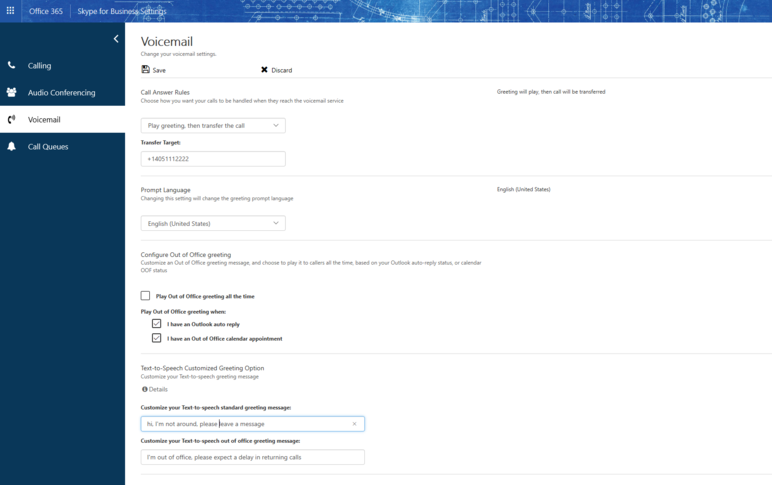
Balss pasta iestatījumu lapā varat konfigurēt tālāk norādītos iestatījumus.
-
Zvanu atbildēšanas kārtulas mainīšanaVarat mainīt to, kādas opcijas zvanītājiem ir, kad tās sasniedz balss pasta pakalpojumu. tiek atvienots, tiek atskaņots sveiciens, ieraksta ziņojums, izvēlieties pārsūtīšanu uz izvēlēto numuru vai lietotāju.
-
Uzvednes valodas mainīšana Šī ir uzvednes valoda, kas tiek atskaņota zvanītājos. Atbalstīto valodu sarakstu skatiet rakstā balss pasta sveicienu un ziņojumu valodas, izmantojot Skype darbam.
-
Ārpus biroja sveiciena konfigurēšana Šis ir pielāgotais sveiciens, kas tiek atskaņots zvanītājam, ja jūsu statuss ir ārpus biroja. Šo opciju var aktivizēt vienmēr, kad programmā Outlook ir aktīva automātiskā atbilde vai jums ir ārpus biroja kalendāra tikšanās.
Kur var saņemt balss pasta ziņojumus no
Jūs varat saņemt balss pasta ziņojumus, izmantojot:
-
Atbalstīts e-pasta klients, piemēram, Outlook.
-
Vizuālais balss pasts Skype darbam darbvirsmas tālrunī, Skype darbam lietojumprogrammā vai Lync klientā darbam ar Mac.
-
Vizuālais balss pasts Microsoft Teams galddatorā vai pakalpojumā Microsoft Teams
Piezīme.: Lai iespējotu vizuālo balss pastu, jautājiet administratoram , lai nodrošinātu, ka jums ir iespējota Exchange vienotā ziņojumapmaiņa, sekojot norādījumiem Skype darbam mākoņa savienotāja izdevuma konfigurēšanas rokasgrāmatā.
Neatbildēti zvani un paziņojumi par ziņojumiem
Kad saņemat balss pasta ziņojumu, paziņojums brīdina par Skype darbam programmām, darbvirsmas tālruni un e-pasta programmu. Ja zvanītājs uzkaras pirms ziņojuma izsūtīšanas, jūs saņemsit paziņojumu par neatbildētu zvanu ar informāciju par zvanītāju (ja tas netika bloķēts).
Kā zvanītāji var atstāt ziņojumus?
-
Atkarībā no lietotāju iestatījumiem, kas paredzēti atbildēšanai uz zvaniem Zvanītājam ir dzirdams sveiciens, jāieraksta ziņojums (līdz 5 minūtēm) un/vai jāizvēlas pārsūtīšana uz lietotāja definēto mērķi. Lai iegūtu papildinformāciju, apmeklējiet sava lietotāja iestatījumu portāla https://aka.MS/vmsettings.
-
Izvēlne atkārtot Visi izvēļņu uzvednes tiks atkārtotas zvanītājiem, tāpēc, ja viņi nespiež taustiņu savā tālrunī pirms pārkaru pārtraukšanas, izvēlnes uzvedne tiek atkārtota trīs reizes.
-
Zvanītāja opcijas Zvanītājam būs pieejamas šādas iespējas:
-
Ierakstiet ziņojumu.
-
Atkārtoti atskaņojiet ziņojumu.
-
Dzēsiet vai atkārtoti ierakstiet savu ziņojumu.
-
Turpiniet rakstīt savu ziņojumu.
-
Atzīmējiet ziņojumu kā lielu svarīgumu.
-










